Conas grád litreach a thiontú go huimhir in Excel?
Má tá bileog agat ina bhfuil ainmneacha na mac léinn agus na gráid litreacha, ba mhaith leat anois na gráid litreacha a thiontú go gráid uimhreacha coibhneasta mar atá thíos an pictiúr a thaispeántar. Is féidir leat iad a thiontú ceann ar cheann, ach tógann sé am cé go bhfuil an oiread sin le tiontú. Seo a thugann mé isteach dhá mhodh chun déileáil go tapa leis an bpost seo in Excel.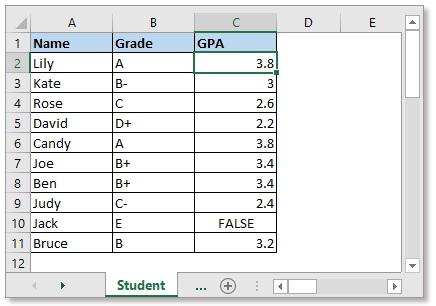
Tiontaigh grád litreach go huimhir le fungas VLOOKUP
Tiontaigh grád litreach go huimhir trí uirlis áisiúil
Sula n-úsáidtear feidhm VLOOKUP chun grád litreach a thiontú go huimhir, ní mór duit bileog a chruthú ina mbeidh gráid litreacha agus a ngráid uimhreacha coibhneasta mar atá thíos an pictiúr a thaispeántar: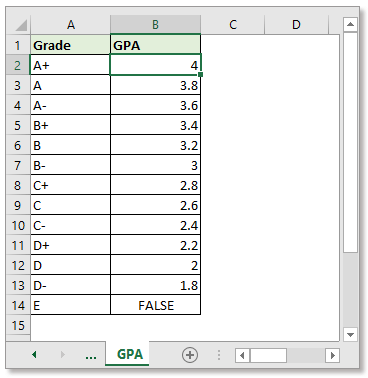
Roghnaigh an chill is mian leat an grád uimhreach a chur ann, clóscríobh an fhoirmle seo
Preas Iontráil eochair. Ansin tarraing an láimhseáil líonta síos chun an fhoirmle seo a chur i bhfeidhm ar chealla.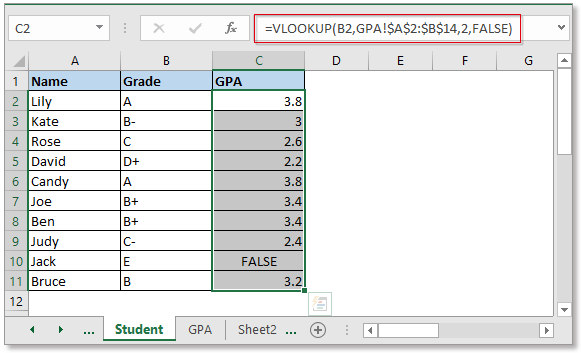
San fhoirmle, is é B2 an grád litreach is mian leat a thiontú go huimhir, is é GPA ainm na bileoige tá grád uimhreach, $ A $ 2: Is é $ B $ 14 an grád litreach agus an raon colún grád uimhreach, 2 le fios chun luach a thabhairt ar ais sa dara ceann colún.
Leis an bhfoirmle, ní mór duit na refences a athrú chun do chuid sonraí a mheaitseáil, rud a d’fhéadfadh botún éigin a dhéanamh mura bhfuil tú eolach ar fhoirmlí. Sa chás seo, is féidir leat triail a bhaint as an modh thíos, is é an rud atá le déanamh agat ná raon sonraí agus raon aschuir a roghnú, tá an chuid eile suas leis an uirlis áisiúil.
Tá uirlisí grúpa de Super LOOKUP in Kutools le haghaidh Excel, is féidir leat a LOOKUP Trasna Bileoga Il uirlis chun an post seo a láimhseáil go tapa.
| Kutools le haghaidh Excel, le níos mó ná 300 feidhmeanna úsáideacha, déanann sé do phoist níos éasca. | ||
Tar éis suiteáil saor in aisce Kutools for Excel, déan mar atá thíos le do thoil:
1. cliceáil Kutools > Super LOOKUP > LOOKUP Trasna Bileoga Il.
2. Sa LOOKUP Trasna Bileoga Il dialóg, déan mar atá thíos:
1. Roghnaigh an raon luachanna amharc agus an raon aschuir.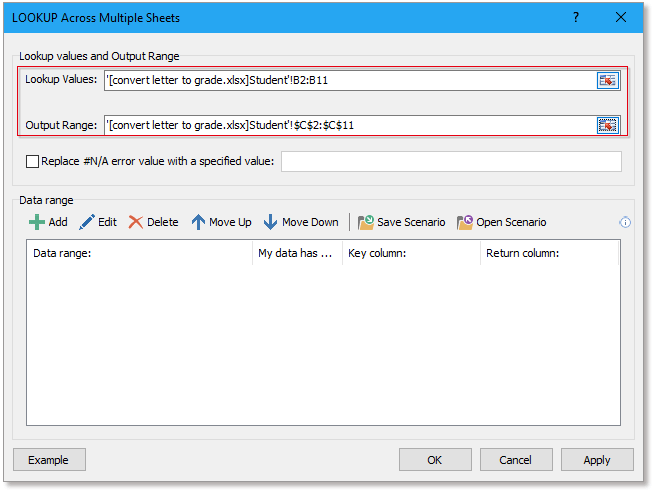
2. cliceáil Cuir cnaipe chun an raon sonraí a chur leis, sa Cuir Raon Sonraí leis dialóg, sonraigh an colún eochair agus an colún fillte. Ansin cliceáil OK, tá an raon sonraí liostaithe sa LOOKUP Trasna Bileoga Il dialóg.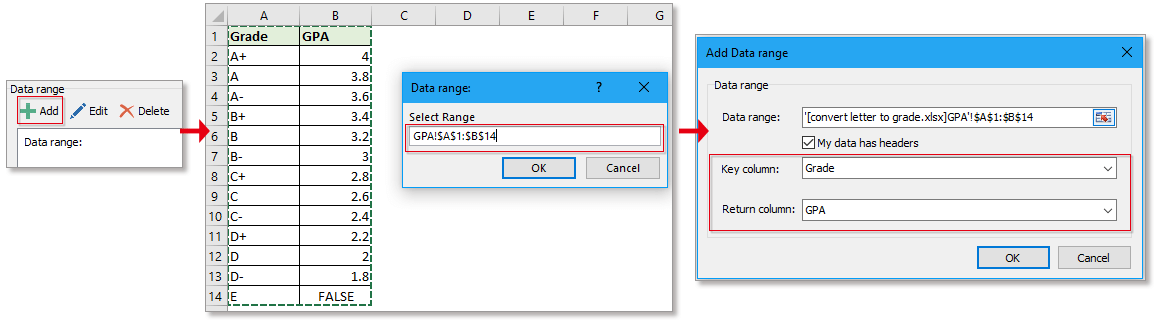

3. cliceáil OK, anois tá na torthaí ar taispeáint. Ag an am céanna, tagann dialóg amach chun fiafraí díot an sábhálfaidh tú an oibríocht cuardaigh seo mar chás le hathúsáid an chéad uair eile, cliceáil Is ea or Uimh de réir mar is gá duit.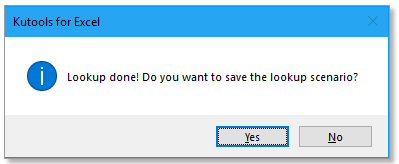
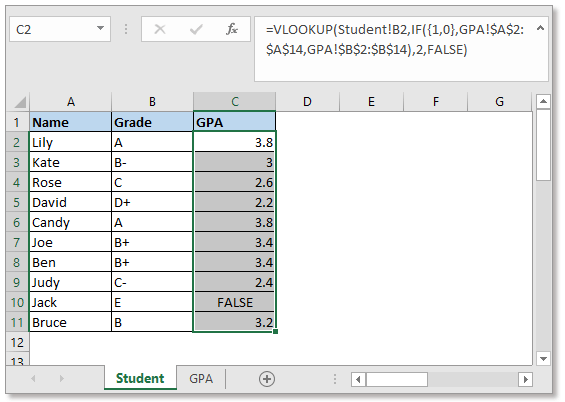
Comhcheangail sraitheanna bunaithe ar luach colúin eile in Excel
|
| Seo tábla ina bhfuil dhá cholún, ceann amháin ainmneacha na mac léinn, ceann eile an litir ghrád. Cad é an post na hainmneacha a chomhcheangal bunaithe ar an litir ghrád chéanna. In Excel, níl aon fheidhm ionsuite ann a fhéadann é a réiteach go tapa, agus Kutools le haghaidh Excel's Sraitheanna Comhcheangail Casta is féidir le fóntais fabhar a dhéanamh duit. Is féidir leat sraitheanna atá bunaithe ar eochaircholún a chur le chéile, agus is féidir freisin sraitheanna cailcínithe a dhéanamh bunaithe ar cholún. Cliceáil le haghaidh triail saor in aisce 30 lá! |
 |
| Kutools for Excel: le níos mó ná 300 breiseán áisiúil Excel, saor in aisce le triail gan aon teorannú i 30 lá. |
Cliceáil chun comhad samplach a íoslódáil
Conas VLOOKUP a autofill in Excel?
Tá feidhm VLOOKUP úsáideach in Excel, ach nuair a tharraingíonn tú an láimhseáil autofill chun an raon a líonadh le foirmle VLOOKUP, d’fhéadfadh go mbeadh roinnt earráidí ann. Anois inseoidh an teagaisc seo duit an bealach ceart chun feidhm VLOOKUP a líonadh go huathoibríoch in Excel.
Cuir vlookup diúltach i bhfeidhm chun an luach ar chlé den phríomhréimse in Excel a thabhairt ar ais? L.
De ghnáth, is féidir le feidhm Vlookup cabhrú leat an luach a chur ar ais sna colúin cheart. Má tá do chuid sonraí eastósctha sa cholún ar chlé, b’fhéidir go smaoineofá ar uimhir dhiúltach cholúin a iontráil laistigh den fhoirmle: = Vlookup (F2, D2: D13, -3,0), ach ...
Cuir formáidiú coinníollach i bhfeidhm bunaithe ar VLOOKUP in Excel
treoróidh a alt tú formáidiú coinníollach a chur i bhfeidhm ar raon bunaithe ar thorthaí VLOOKUP in Excel.
Aoisghrúpaí i raonta le VLOOKUP in Excel
I mo bhileog, tá roinnt ainmneacha agus aoiseanna agam, agus roinnt aoisghrúpaí, anois ba mhaith liom na haoiseanna a ghrúpáil bunaithe ar na haoisghrúpaí áirithe mar atá thíos an pictiúr a thaispeántar. Conas is féidir liom é a réiteach go tapa?
Na hUirlisí Táirgiúlachta Oifige is Fearr
Réitíonn Kutools for Excel an chuid is mó de do chuid Fadhbanna, agus Méadaíonn sé do Tháirgiúlacht 80%
- Barra Foirmle Super (cuir línte iolracha téacs agus foirmle in eagar go héasca); Leagan Amach Léitheoireachta (líon mór cealla a léamh agus a chur in eagar go héasca); Greamaigh go dtí an Raon Scagtha...
- Cumaisc Cealla / Sraitheanna / Colúin agus Sonraí a Choinneáil; Ábhar Cealla Scoilt; Comhcheangail Sraitheanna Dúblacha agus Suim / Meán... Cill Dúblach a Chosc; Déan comparáid idir Ranganna...
- Roghnaigh Dúblach nó Uathúil Sraitheanna; Roghnaigh Blank Rows (tá na cealla uile folamh); Aimsigh Super agus Fuzzy Aimsigh i go leor Leabhar Oibre; Roghnaigh go randamach ...
- Cóip Díreach Cealla Il gan tagairt fhoirmle a athrú; Tagairtí Cruthaigh Auto chuig Bileoga Il; Cuir Urchair isteach, Boscaí Seiceála agus go leor eile ...
- Foirmlí is Fearr agus Cuir isteach go tapa, Ranganna, Cairteacha agus Pictiúir; Cealla a Chriptiú le pasfhocal; Cruthaigh Liosta Ríomhphoist agus seol ríomhphoist ...
- Sliocht Téacs, Cuir Téacs leis, Bain de réir Poist, Bain Spás; Subtotals Paging a chruthú agus a phriontáil; Tiontaigh Idir Ábhar Cealla agus Tráchtanna...
- Scagaire Super (scéimeanna scagaire a shábháil agus a chur i bhfeidhm ar bhileoga eile); Ard-Sórtáil de réir míosa / seachtaine / lae, minicíocht agus níos mó; Scagaire Speisialta le cló trom, iodálach ...
- Comhcheangail Leabhair Oibre agus Bileoga Oibre; Cumaisc Táblaí bunaithe ar eochaircholúin; Roinn Sonraí i Ilbhileoga; Baisc Tiontaigh xls, xlsx agus PDF...
- Grúpáil Tábla Pivot de réir uimhir na seachtaine, lá na seachtaine agus níos mó ... Taispeáin Cealla Díghlasáilte, Faoi Ghlas de réir dathanna éagsúla; Aibhsigh Cealla a bhfuil Foirmle / Ainm orthu...

- Cumasaigh eagarthóireacht agus léamh tabbed i Word, Excel, PowerPoint, Foilsitheoir, Rochtain, Visio agus Tionscadal.
- Oscail agus cruthaigh cáipéisí iolracha i gcluaisíní nua den fhuinneog chéanna, seachas i bhfuinneoga nua.
- Méadaíonn do tháirgiúlacht 50%, agus laghdaíonn sé na céadta cad a tharlaíonn nuair luch duit gach lá!
